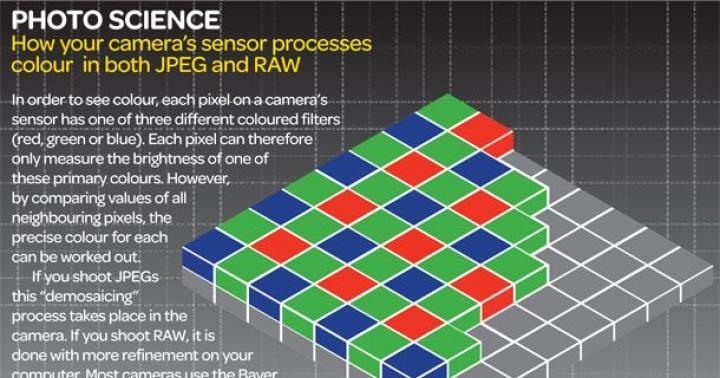مک بوک یک دستگاه عالی است که حتی پس از سال ها استفاده از آن عملکرد خوبی دارد. ظاهر جذاب و به روز رسانی منظم سیستم عامل این امکان را برای رایانه های قابل حمل اپل فراهم می کند تا برای مدت طولانی ارزش خود را حفظ کنند. در صورت لزوم، یک دستگاه مارک را می توان به راحتی با یک دستگاه جدید تعویض کرد. نکته اصلی این است که به لپ تاپ قدیمی خود ظاهری آراسته بدهید، داده های شخصی را حذف کنید و خریداران را مورد توجه قرار دهید. چگونه مک بوک خود را برای فروش آماده کنیم؟ این در نشریه کوچک ما مورد بحث قرار خواهد گرفت.
چرا مک بوک خود را برای فروش آماده کنید؟
لپ تاپی که برای مدت طولانی مورد استفاده قرار گرفته است حاوی داده های زیادی است که می توان آنها را به عنوان محرمانه طبقه بندی کرد. تحویل دستگاه به افراد غیرمجاز بدون آمادگی قبلی می تواند عواقب ناخوشایندی برای صاحب سابق سیستم داشته باشد. تمیز کردن مک بوک قبل از فروش باید به دلایل زیر انجام شود:
- یک خریدار بالقوه بیشتر به یک مک علاقه مند خواهد بود، که مانند یک فروشگاه، "حافظه" تمیزی خواهد داشت.
- با اجتناب از آماده کردن لپ تاپ برای فروش، مالک خطر انتقال داده های شخصی حساس به یک غریبه را دارد.
- نصب مجدد سیستم عامل، حذف برنامه ها و آشغال های انباشته شده در درایوهای فیزیکی باعث می شود دستگاه شما بسیار سریعتر کار کند.
- قطع ارتباط با سرویسهای مجازی اپل تضمین میکند که در برابر مزاحمان محافظت میشوید.
ما لپ تاپ را ارائه می دهیم

هنگام آماده سازی مک بوک خود برای فروش، از ظاهر مناسب دستگاه مراقبت کنید. تمیز کردن قاب لپ تاپ به شما این امکان را می دهد که انتظار افزایش قیمت خرید را داشته باشید. از برس هایی استفاده کنید که دارای موهای سفت هستند. از ابزاری برای پاک کردن گرد و غبار روی قاب لپتاپ استفاده کنید. زباله ها، موهای حیوانات و خرده های صفحه کلید را حذف کنید. سطوح را به آرامی جاروبرقی بکشید و مراقب باشید به کابینت آسیب نرسانید.
مک بوک را با یک اسفنج کمی مرطوب پاک کنید. رگه ها، کثیفی ها و چربی ها را با یک پارچه میکروفیبر مخصوص از روی صفحه نمایش پاک کنید. علاوه بر این، گرد و غبار را از سیستم خنک کننده پاک کنید. فن و هیت سینک را خوب باد کنید.
مقداری روغن سیلیکون بگیرید. سطوحی را که قبلا تمیز کرده اید با ماده ای پاک کنید. این راه حل به شما این امکان را می دهد که انواع عیوب را به شکل تراشه ها و خراش های کوچک بپوشانید. پس از این مراحل، بدنه مک بوک با طراوت و براق به نظر می رسد. هر گونه دستکاری را پس از قطع برق دستگاه انجام دهید.
از اطلاعات خود نسخه پشتیبان تهیه کنید
چگونه یک مک بوک برای فروش آماده کنیم؟ از اطلاعات ارزشمند نسخه پشتیبان تهیه کنید. همه فایل ها را از هارد دیسک خود به یک درایو فلش USB جادار یا دیسک های DVD منتقل کنید. در صورت امکان، داده ها را در یک هارد دیسک خارجی و قابل جابجایی کپی کنید. اگر بخواهید، می توانید اطلاعات را به یک سرویس ابری با محافظت خوب منتقل کنید.
قالب بندی را انجام دهید

اگر نمی دانید چگونه مک بوک پرو را برای فروش آماده کنید، از توصیه های زیر استفاده کنید. تمام اطلاعات هارد دیسک را پاک کنید. بهترین گزینه تبدیل سیستم به حالت تنظیمات کارخانه است. لپ تاپ را در حالی که کلیدهای ترکیبی Command + R را نگه داشته اید روشن کنید. پنجره ابزاری روی صفحه باز می شود. در اینجا Disk Utility را انتخاب کنید و سپس روی Continue کلیک کنید. بعد روی تابع Erase کلیک کنید. پس از اتمام عملیات، روی منوی Quit Disk Utility کلیک کنید.
پس از اتمام، دستگاه راه اندازی مجدد می شود و رابط کاربری به روز شده به تنظیمات کارخانه را نمایش می دهد. لپ تاپ از شما می خواهد که با انتخاب کشور و منطقه محل سکونت خود، یک کاربر جدید ایجاد کنید. در اینجا نیازی به وارد کردن اطلاعات نیست. فقط Command + Q را فشار دهید و سیستم خاموش می شود. پس از روشن کردن لپتاپ، صاحب جدید مک از شما میخواهد تا تنظیمات گام به گام دستگاه را انجام دهید.
از حساب های شخصی خارج شوید

چگونه می توان مک بوک را برای فروش آماده کرد؟ خدمات مجازی زیر را ترک کنید:
- iCloud - به تنظیمات سیستم بروید. iCloud را در اینجا انتخاب کنید. تیک Find My Mac را بردارید. سپس به طور دائم از حساب ذخیره سازی ابری خود خارج شوید.
- iTunes - سرویس را باز کنید. سپس این طرح را دنبال کنید: تابع Account را از منو انتخاب کنید، به فرم مجوزها بروید و روی Deauthorize this Computer کلیک کنید. پس از انجام این مراحل، سیستم از اپل آیدی درخواست می کند. وارد کردن یک شناسه شخصی به شما امکان می دهد از حساب سرویس خارج شوید.
- iMessage - اگر لپ تاپ شما دارای OS X یا نسخه جدیدتر سیستم عامل است، باید حساب خود را ترک کنید. وارد اپلیکیشن پیام رسان شوید. گزینه های Preferences را باز کنید. حساب شخصی خود را انتخاب کنید و سپس از حساب خود خارج شوید.
سیستم عامل را دوباره نصب کنید

چگونه مک بوک ایر را برای فروش آماده کنیم؟ مرحله بعدی نصب یک سیستم عامل جدید است. با باقی ماندن در پنجره Disk Utility، عملکرد MacOS یا OS X را مجددا نصب کنید. این عمل سیستم عامل قبلی را حذف می کند و نسخه مشابه، اما اکنون "تمیز" را نصب می کند. با این حال، اگر خریدار لپ تاپ تمایل دارد به طور مستقل در مورد یک سیستم عامل مناسب تصمیم بگیرد و نصب را شخصاً انجام دهد، لازم نیست به چنین اقداماتی متوسل شوید.
در نتیجه
بنابراین ما متوجه شدیم که چگونه مک بوک را برای فروش آماده کنیم. پس از انجام وظایف فوق، توصیه می شود لپ تاپ را در بسته بندی اصلی خود بسته بندی کنید. در صورت انتقال کالا در جعبه مارک سازنده، خریدار احتمالاً مبلغ قابل توجهی را برای دستگاه پرداخت خواهد کرد. لوازم جانبی اصلی مانند ماوس، پایه آلومینیومی، کیف، آداپتور، سیم، آداپتور را از قبل بسته بندی کنید. در این صورت، این پیشنهاد در نظر خریداران علاقه مند بسیار محکم تر به نظر می رسد.
برای هر دستگاه قابل حمل، حداکثر عمر باتری، سرعت شارژ و عمر باتری از مهمترین معیارها هستند. با این حال، همه چیز به سازنده بستگی ندارد - عملکرد صحیح و ذخیره سازی دستگاه به افزایش چشمگیر کارایی باتری کمک می کند. و نحوه صحیح شارژ لپ تاپ سیب?
اپل در لپتاپهای خود از باتریهای شیمیایی استفاده میکند که با در نظر گرفتن فناوری پیشرو در صنعت طراحی شدهاند. با توجه به اطمینان توسعه دهندگان، چنین باتری پس از 1000 چرخه شارژ / دشارژ کامل، حداکثر ظرفیت آن را تنها 20٪ کاهش می دهد. علاوه بر این، با گذار به فناوری شارژ تطبیقی، مهندسان این شرکت توانستند عمر کل باتری را به 5 سال افزایش دهند. با این حال، همانطور که در بالا ذکر شد، این نشانگرها حاکی از عملکرد صحیح دستگاه است.
استفاده متداول
بنابراین، هنگامی که آن را برای اولین بار روشن می کنید، یا باتری را به طور کامل شارژ می کنید و نرم افزار را به روز می کنید (اپل اغلب دستگاه های خود را منتشر می کند که مصرف انرژی آنها را بهینه می کند). هنگام استفاده بیشتر از لپ تاپ، به خاطر داشته باشید که باتری ها توقف طولانی مدت بسیار مضر است... اپل کاربر ایده آل را فردی توصیف می کند که بخشی از روز از یک دستگاه با باتری استفاده می کند و سپس باتری ها را شارژ می کند. اپل توصیه نمی کند لپ تاپ خود را همیشه به برق متصل نگه دارید. اگر به ندرت از لپ تاپ خود بدون اتصال به برق استفاده می کنید، توصیه می شود حداقل یک بار در ماه یک چرخه تخلیه / شارژ کامل انجام دهید. 
ذخیره سازی طولانی مدت
اگر نیاز دارید که مک بوک خود را به مدت 6 ماه یا بیشتر "گور" کنید، توصیه می شود باتری آن را به نصف تخلیه کنید. اگر دستگاه برای مدت طولانی با باتری "خالی" بیکار باشد، ممکن است دستگاه شارژ را متوقف کند (به روش های رایج "احیاء" اشاره نمی کنیم) و ذخیره طولانی مدت با شارژ کامل ممکن است حداکثر ظرفیت را کاهش دهد. باتری. علاوه بر این، باید دمای محیط را به خاطر بسپارید - در تئوری، لپتاپهای اپل را میتوان در دمایی از -25 تا +45 درجه سانتیگراد ذخیره کرد، اما دمای ایدهآل نزدیک به دمای اتاق است. 
تنظیمات سیستم عامل
همانطور که در بالا ذکر شد، توسعه دهندگان نرم افزار اپل به طور مداوم در تلاش برای بهبود بهره وری انرژی سیستم هستند، اما خود کاربر می تواند عمر باتری دستگاه را تحت تاثیر قرار دهد. در زیر پارامترهایی وجود دارد که می توان آنها را برای کمک به حفظ انرژی باتری تنظیم کرد.
- ذخیره انرژی.این بخش تنظیمات برگزیده به شما امکان می دهد تعدادی تنظیمات را تعریف کنید که با جدا کردن مک بوک خود به طور خودکار اعمال می شوند. برای مصرف کم باتری، دستگاه ممکن است روشنایی صفحه نمایش، عملکرد، مصرف انرژی و غیره را کاهش دهد.
- روشنایی.توسعه دهندگان اپل توصیه می کنند از حداقل میزان روشنایی صفحه نمایش استفاده کنید، حتی زمانی که مهم است که لپ تاپ تا زمانی که ممکن است کار کند.
- فرودگاه و بلوتوث... ماژولهای بیسیم دائماً اتصالات را جستجو میکنند و حتی در مواقعی که مورد نیاز نیستند، از باتری استفاده میکنند. برای کاهش مصرف برق رایانه خود، این ویژگی ها را غیرفعال کنید.
- برنامه های کاربردی و لوازم جانبی... تمام دستگاه های استفاده نشده (آکوستیک، صفحه کلید خارجی، دستکاری کننده بلوتوث، و غیره) را جدا کنید و برنامه های غیر ضروری را ببندید - حتی در پس زمینه، آنها می توانند عمر باتری مک بوک شما را تحت تاثیر قرار دهند.
همه مکبوکهای جدید، که رابطهای آشنا با USB Type-C جدید جایگزین شدهاند، میتوانند هم از برق شهری و هم با استفاده از باتریهای خارجی شارژ شوند (آنها همچنین در حال شارژ کردن هستند).
این چیزی است که برای من عاملی تعیین کننده در امتناع و تغییر آن شد.
در حال حاضر حتی طولانی ترین جاده برای من ترسناک نیست، زیرا با 8 ساعت خودمختاری از باتری داخلی، توانستم همان مقدار را فقط از یک بانک شارژ اضافه کنم. و این یک پیروزی است.
اپل هیچ توضیح رسمی در مورد شارژ مک بوک با باتری های خارجی ندارد. بنابراین، ما تصمیم گرفتیم چیزی شبیه به یک راهنما را بر اساس آزمایش های شخصی، آزمون و خطا ایجاد کنیم. خواهش میکنم.
آنچه اپل در مورد شارژ مک بوک پرو می گوید

اپل اصرار دارد که برای شارژ مکبوکهای جدید باید از آداپتورهای برقی استفاده شود که با وات آن مطابقت داشته باشد.
- 29 وات- برای مک بوک های 12 اینچی
- 61 وات- برای مک بوک پرو 13 اینچی
- 87 وات- برای مک بوک پرو 15 اینچی
با این حال، پشتیبانی اپل تاکید می کند که می توان از منابع انرژی کمتر یا بیشتر برای شارژ لپ تاپ های جدید استفاده کرد.
هنگام شارژ با وات کمترقدرت استفاده کامل از مک بوک به سادگی کافی نخواهد بود.
هنگام شارژ با مقدار زیادی واتتا 100 وات هیچ آسیبی به دستگاه وارد نخواهد شد. علاوه بر این - فقط در معرض خطر و خطر خودتان.
اگر از آداپتور چند پورت USB-C به VGA یا آداپتور چند پورت AV دیجیتال USB-C استفاده می کنید، درگاه "C" داخلی آن بیش از 60 وات توان شارژ را شارژ نمی کند، که ممکن است برای عملکرد کامل در 15 کافی نباشد. مک بوک پرو - اینچی
اگر چندین منبع برق را به طور همزمان به مک بوک پرو خود متصل کنید، بدون در نظر گرفتن ترتیبی که آنها را در آن وصل کرده اید، از قوی ترین منبع تغذیه استفاده می کند.
آیا می توان مک بوک پرو را با قوطی معمولی شارژ کرد؟

روما یوریف نیز آزمایش های خود را در این راستا انجام داد. در آن زمان او در واقع نتوانست از قوطی های شارژ به همراه مک بوک 12 اینچی استفاده کند.
من سعی کردم با کابل USB-C به USB-A رایج ترین بانک شارژ شیائومی 10000 میلی آمپر ساعتی را وصل کنم (در مورد معنای این و سایر مقادیر مشابه بعداً در متن صحبت خواهیم کرد) که نمی تواند بیشتر از 15-18 وات (این در سمت پشت آن نشان داده شده است).
مک بوک پرو 2017 به من اطلاع داد که شارژر دیواری به آن وصل شده است، اما ظرفیت آن از 71 درصد در عرض چند ساعت افزایش نیافته است.
توجه داشته باشید که من همچنین نمی گویم ظرفیت طی دو یا سه ساعت کارکرد کم کارایی کاهش یافته است.
به نظر می رسد که به دلیل قدرت کم، چنین بانک شارژی به سادگی نمی تواند مک بوک پرو 13 اینچی را شارژ کند. با این حال، می تواند آن را تغذیه کند و عمر باتری لپ تاپ را به میزان قابل توجهی افزایش دهد - حدود 20-30 درصد.
شاخص خیلی بزرگ نیست، اما این قبلا چیزی است. معلوم می شود که تعدادی از این قوطی ها در جاده برای کار یا سرگرمی بی فایده نمی شوند، که سعی می کنم در سفر بعدی قطار که حدود دو روز طول می کشد آنها را بررسی کنم.
در نتیجه کار می کند. و این عالی است.
کدام بانک ها برای شارژ لپ تاپ مناسب تر هستند

اما برای شارژ مک بوک های جدید، البته، راه حل های ویژه ای که در حال حاضر در بازار ظاهر شده اند، مناسب تر هستند، از جمله در گران ترین بخش.
یکی از بهترین راه حلها تا به امروز، بانک شارژ ZMI 10 است (در نظر بگیرید که شیائومی آن را میسازد)، که در سالهای نه چندان دور در مورد آن کولیا ماسلوف بود.
به عنوان مثال، می تواند نه تنها 15-18، بلکه در حال حاضر به اندازه 40-45 وات قدرت ارائه دهد. و این برای قدرت کامل مک بوک پرو 13 اینچی کافی است.
هنگام کار با متن و Adobe Photoshop، باتری لپ تاپ من را دوباره پر می کرد 1٪ در حدود 1-1.5 دقیقه... و حجم کل آن برای شارژ دستگاه از 0 تا 100 درصد کافی بود و تا آخر آن را رها نکردم.
فناوری های جدید به کار رفته در چنین بانکی امکان شارژ سریع آن را فراهم می کند. تصور کنید که یک هیولای 20000 میلی آمپر ساعتی (این در هنگام شارژ آیفون) کاملاً قادر است ظرف 3-3.5 ساعت پر شودهنگام استفاده از آداپتور برق استاندارد مک بوک پرو 2017.
به یاد داشته باشید که قبلاً چند بانک با این اندازه شارژ شده بود - یک بار من سعی کردم پاوربانک شیائومی را با شارژر استاندارد آیفون 16000 میلی آمپر ساعتی پر کنم. 24 ساعت برای این کافی نبود - این روند 35-40 ساعت طول کشید.
مک بوک پرو را چند بار می توان شارژ کرد؟

20000 میلی آمپر ساعت، 16000 میلی آمپر ساعت، 10000 میلی آمپر ساعت - همه اینها نشانگرهای بازاریابی هستند که واقعاً حق وجود دارند، اما دقیقاً نمی گویند چند بار یک پاوربانک می تواند این یا آن دستگاه را پر کند.
و نکته این است که ظرفیت باتری در واقع است تغییر در ولتاژهای مختلفکه در آن شارژ اتفاق می افتد.
به عنوان مثال، باتری خارجی رده بالای ZMI 10 ادعا می کند 20000 میلی آمپر ساعت در 3.8 ولت، در 5 ولت ظرفیت آن در حال حاضر تنها به 12000 میلی آمپر ساعت می رسد و در 7.2 ولت در حال حاضر کمتر از 10،000 میلی آمپر ساعت است.
و ظرفیت باتری نیز بر حسب Wh تعیین می شود. به عنوان مثال، در مک بوک پرو ۱۳ اینچی ۲۰۱۷ با و بدون تاچ بار، به ترتیب ۴۹ وات ساعت و ۵۴.۵ وات ساعت است.
سازنده ادعا می کند که ZMI قادر به ارائه 70.2-72 Wh است. معلوم می شود که او می تواند چنین لپ تاپ را بیش از یک بار شارژ کند. تقریباً، اما نه کاملاً.
تفاوت های ظریف نیز وجود دارد. ظرفیت اعلام شده یک باتری خارجی معمولاً بیشتر از آن چیزی است که واقعاً آماده ارائه آن است. ضرر و زیان وجود دارد، که به انواع شاخص های خارج از توان ما بستگی دارد.
بنابراین، در پایان، معلوم می شود که ما فقط می توانیم تقریباً فرض کنیم که یک دستگاه واقعاً چند بار می تواند با یک باتری خارجی شارژ شود. و همین ZMI 10 می تواند مک بوک پرو 2017 13 اینچی من را با نوار لمسی از 0 تا 100 درصد و حدود 20 درصد بیشتر پر کند. هنجار.
نظرات ما در مورد کیفیت تمام لوازم جانبی

USB Type-C یک استاندارد عمومی است که برای استفاده از آن نیازی به تاییدیه اپل یا هر نهاد دیگری نیست.
به همین دلیل است که باید بسیار مراقب آن باشید، زیرا اگر چیزی بی کیفیت را از طریق آن وصل کنید، به سادگی می توانید همان مک بوک را خراب کنید.
به عنوان مثال، اپل معمولاً استفاده از آداپتور برق ارائه شده را برای شارژ آن توصیه می کند و اصرار دارد که هر کابل USB Type-C باید دارای شماره سریال خاصی باشد تا مطمئن شود برای یک لپ تاپ خاص مناسب است.
علائم رسمی USB-C اپل:
- اگر سه کاراکتر اول شماره سریال C4M یا FL4 باشد، کابل برای استفاده با آداپتور برق 29W USB-C اپل طراحی شده است.
- اگر سه کاراکتر اول شماره سریال DLC یا CTC باشد، کابل برای استفاده با آداپتور برق 61 وات یا 87 وات USB-C اپل طراحی شده است.
تجربه شخصی من نشان می دهد که علاوه بر لوازم جانبی رسمی اپل، می توانید از کابل های USB Type-C شرکت Native Union، Nomad و سایر سازندگان که همه می شناسند، بدون هیچ مشکلی استفاده کنید.
نکاتی برای دارندگان مک بوک های جدید.
اگرچه باتری های لیتیوم یونی گاهی اوقات منفجر می شوند، اما به طور کلی ایمن، بی تکلف هستند و به هیچ شرایط کاری خاصی نیاز ندارند. آنها را از نظر استحکام آزمایش نکنید، آنها را گرم نکنید یا از آداپتورها و کابل های ارزان قیمت چینی استفاده نکنید. اگر این قوانین ساده برای شما کافی نیست، امروز به طور مفصل به شما می گوییم که چگونه مک بوک خود را شارژ کنید تا باتری مدت زیادی دوام بیاورد.
هنگام استفاده از مک بوک و سایر دستگاه های دارای باتری لیتیوم یونی، این چرخه را در نظر داشته باشید. یک چرخه باتری را از 100٪ به 0٪ تخلیه می کند. اگر باتری شما در طول یک روز کاری تمام شود و مک بوک شما خاموش شود، این یک چرخه است. اگر ظرف چهار روز دستگاه 25٪ تخلیه شد، اما در عصر شارژ شد، این نیز یک چرخه است. معلوم می شود که هر چه بیشتر دستگاه را شارژ کنید، بهتر است.
با توجه به مشخصات، باتری های دستگاه های اپل برای 1000 چرخه به خوبی کار می کنند. پس از این علامت، آنها شروع به از دست دادن ظرفیت می کنند. این بدان معنا نیست که به محض اینکه سیکل شمارشگر 1000 را نشان داد، باید باتری را عوض کنید یا مک بوک قدیمی خود را دور بیندازید. اگر لپ تاپ شارژ نگه می دارد و سیستم عامل پیامی در مورد نیاز به تعویض باتری نشان نمی دهد، همه چیز خوب است. بعد از یک ماه استفاده از مک بوک 12 اینچی، من فقط 23 چرخه داشتم.

این که لپ تاپ دائماً به شبکه برق وصل است ضرری ندارد. شما فقط از یکی از جالب ترین ویژگی های مک بوک استفاده نمی کنید - استقلال. از نظر فنی، همه چیز ایمن است: یک کنترل کننده ویژه سرعت و زمان شارژ را تنظیم می کند و هنگامی که سطح شارژ به 100٪ می رسد، جریان را به باتری قطع می کند. اگر زندگی برای شما خسته کننده است، می توانید ماهی یک بار باتری را کالیبره کنید - آن را به صفر تخلیه کنید، و سپس آن را به منبع برق وصل کنید و آن را کاملا شارژ کنید. سپس همه چیز با کامپوننت خوب خواهد بود.
نرخ:
از من خواسته شده است که مقالات آموزنده تری در مورد iPad و iPhone بنویسم. من همیشه طرفدار هستم! تصمیم گرفتم دستورالعمل بعدی را کمی تغییر دهم و به جای فرمت استاندارد، 10 واقعیت مفید در مورد باتری های آیفون، آی پد و مک وجود خواهد داشت. به نظر من در این قالب اطلاعات بهتر در ذهن خوانندگان می نشیند.
واقعیت 1. تعداد چرخه های شارژ تضمین شده برای دستگاه های مختلف متفاوت است!
- آیفون - 500 چرخه
- آی پاد - 400 چرخه
- iPad، Apple Watch، MacBook - 1000 چرخه
این تعداد چرخه هایی است که پس از آن باتری دستگاه باید حداقل 80 درصد ظرفیت اولیه خود را داشته باشد. با دوره گارانتی که برای همه باتری ها 1 سال است اشتباه نگیرید.
خنده دار است که آیفون ادعا می کند نیمی از چرخه های آی پد را دارد. در عمل، چیزی شبیه به این معلوم می شود - مردم باتری آیفون را خیلی بیشتر تغییر می دهند.
واقعیت 2. چرخه شارژ 100٪ شارژ است
باتری لیتیوم یون در دستگاه های اپل نیازی به تخلیه کامل ندارد. می توان آن را در هر زمانی بدون تأثیر بر فرسودگی باتری شارژ کرد. سیکل ها باید در 100٪ کامل تخلیه شمارش شوند. چگونه این را بفهمیم؟ توضیح خواهم داد.
اگر 10 روز متوالی باتری آیفون را از 100٪ به 50٪ تخلیه کنید و سپس آن را شارژ کنید، آنگاه (100-50) * 10 = 500٪ از کل شارژ را مصرف می کنید. 1 چرخه 100٪ است. بنابراین، شما 5 چرخه شارژ را سپری کرده اید. اگر 5 روز متوالی باتری را از 100٪ به 0٪ تخلیه کنید، همان 500٪ و بنابراین همان 5 چرخه را خرج می کنید.
یعنی از گوشی برای لذت خود استفاده کنید و در هر زمان مناسب آن را شارژ / شارژ کنید.
واقعیت 3. ظرفیت فعلی باتری را می توان در برنامه عمر باتری مشاهده کرد
این لینک اپ استور است. آن را دانلود کنید، زیرا در جستجوی اپ استور ممکن است به برنامه های جعلی با همین نام برخورد کنید.
برنامه اشتراکی است. عملکرد رایگان برای مشاهده فرسودگی باتری کافی است. همه چیز در بخش "داده های زنده" واضح و قابل درک است.
آیا ارزش تعویض باتری بر اساس این داده ها را دارد؟ نظر من بله است، اما به شرطی که از نحوه نگهداری شارژ باتری راضی نباشید. مثلا من هنوز از ظرفیت فعلی 2100 با 2915 اولیه راضی هستم اگر حدود 1000 بود میدویدم باتری عوض کنم. هزینه تعویض باتری چقدر است؟ به دستگاه بستگی دارد، به عنوان مثال، در سایت x-repair.ru، متوجه شدم که تعمیر iPad Air برای جایگزینی باتری 3000 روبل هزینه خواهد داشت.
واقعیت 4. دو مرحله شارژ iDevices وجود دارد
باتری های آیفون و آیپد تا 80 درصد خیلی سریع شارژ می شوند. این به اصطلاح شارژ سریع است. سپس جریان به طور خودکار کاهش می یابد و باتری آهسته تر شارژ می شود تا 100٪. این روش به افزایش عمر باتری کمک می کند.
واقعیت 4. دمای کاری ایده آل آی دیوایس از 16+ تا 22+ درجه است
دمای مطلوب برای استفاده از آیفون و آیپد از 0 تا +35 درجه است.
در دمای بالای 35 درجه، شارژ دستگاه خطرناک است و استفاده طولانی مدت از آن نامطلوب است. اگر با دمای 35 درجه شارژ کنید، سیستم به احتمال زیاد شارژ بالای 80 درصد را در سطح نرم افزار مسدود می کند.
در دماهای بالا و پایین، ظرفیت باتری ممکن است کاهش یابد، اما در دماهای پایین این یک پدیده موقتی است، اما در دمای بالا، ظرفیت به طور غیر قابل برگشتی کاهش می یابد.

سعی کنید آیپد و آیفون را در دمای بالای 35+ و زیر 0 درجه نگهداری نکنید، اگرچه اپل اجازه ذخیره سازی از 20- تا 45+ را می دهد.
واقعیت 5. نسخه iOS بر شارژ باتری تأثیر می گذارد
قبلاً به طور تجربی ثابت شده است که برخی از نسخههای iOS از مصرف انرژی کمتری برخوردار هستند. اپل توصیه می کند همیشه سیستم خود را به آخرین نسخه iOS به روز کنید تا عملکرد باتری را به حداکثر برسانید. HA-HA-HA سه بار! برعکس، اگر مشکلی با باتری نمی خواهید، صبر کنید تا همه چیز به روز شود - نظرات صاحبان همان iPhone / iPad را در شبکه بخوانید. به عنوان مثال، پس از انتشار اولین نسخه های iOS 9، iOS 11 و تا حدودی iOS 10، چندین ماه است که شکایات باتری وجود دارد.
واقعیت 6. ظرفیت باتری مدل ها در ردیف دستگاه ها هم افزایش می یابد و هم کاهش می یابد
با کمال تعجب، این درست است. آیپد 1 دارای ظرفیت 6600 میلی آمپر ساعت بود. آیپد 3 و 4 دارای حداکثر ظرفیت در تمام مدل ها هستند - 11560 میلی آمپر ساعت. آیپد ایر 8827 میلی آمپر ساعتی دارد. iPad Air 2 حتی کوچکتر است. اما برای تمام مدلهای آیپد، تقریباً زمان کار یکسانی اعلام شده است. این به دلیل توسعه فناوری است: ظاهر صفحه نمایش شبکیه، مهندسان را بر آن داشت تا ظرفیت را تا حد زیادی افزایش دهند و سپس پردازنده های کم مصرف بیشتری ظاهر شدند. به نظر می رسد اپل بر اساس زمان کارکرد دستگاه است که باید به طور مداوم 10 ساعت در طول استفاده معمولی در یک شبکه Wi-Fi زمان دهد.
واقعیت 7. اگر باتری مک بوک را بردارید، عملکرد به نصف کاهش می یابد.
همه این واقعیت جالب را نمی دانند. اگر باتری مک بوک تمام شده باشد و شما از برق کار می کنید، سرعت پردازنده به طور خودکار به نصف کاهش می یابد. احساس خواهید کرد که مک بوک شما در حال کند شدن است، اگرچه همچنان کار می کند. همچنین سیستم بدون باتری در حال کار به خود اجازه به روز رسانی نمی دهد. این محافظ اپل است. من توصیه می کنم باتری را عوض کنید.
من در مورد iPhone و iPad اطلاعی ندارم (و نمی خواهم بدانم که آیا آنها روی شارژ بدون باتری کار می کنند یا خیر).
واقعیت 8. باتری های مدرن نیازی به کالیبراسیون ندارند
بنا به دلایلی، همه در این مورد نیز نمی دانند. مردم آیفون، آیپد، مک میخرند و شروع به شارژ ۱۰۰ درصدی میکنند و به روش قدیمی آن را به صفر میرسانند. باتریهای دستگاههای اپل که از اواسط سال 2009 عرضه شدند، نیازی به کالیبراسیون ندارند. این را باید فهمید و به خاطر داشت.
واقعیت 9. بهتر است دستگاه خود را با یک باتری لیتیوم یون نیمه شارژ نگهداری کنید
- اگر آن را کاملاً تخلیه کنید، ممکن است دستگاه به حالت تخلیه عمیق برود و نه اینکه دوباره آن را شارژ کنید. به سادگی نحوه ذخیره شارژ را فراموش می کند.
- اگر آن را به طور کامل شارژ کنید، ممکن است دستگاه ظرفیت خود را از دست بدهد.
اگر بیش از شش ماه از دستگاه استفاده نمی کنید، گاهی اوقات آن را به خاطر بسپارید و حداقل هر شش ماه یک بار آن را تا 50 درصد شارژ کنید.
حقیقت 10. در مورد پوشش ها و گرمایش
انواع خاصی از کیس ها می توانند باعث گرم شدن دستگاه در هنگام شارژ شوند. اگر باتری در حین شارژ شدن بسیار داغ شود، این نشانه مطمئنی است که شما باید یا بدون درپوش شارژ کنید یا کاور را عوض کنید.